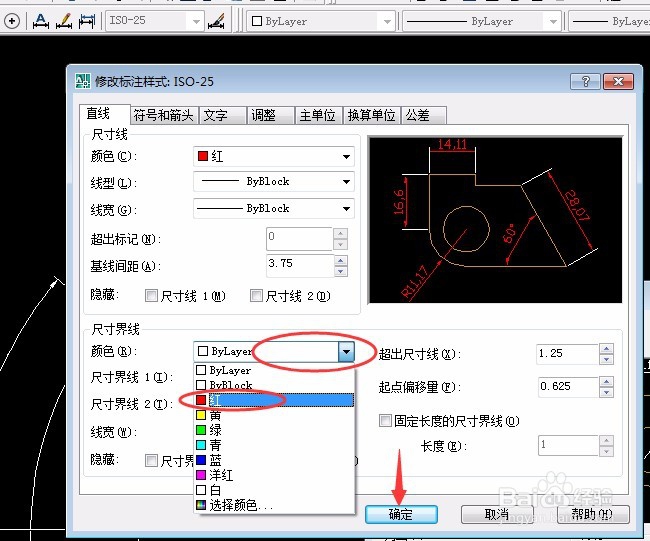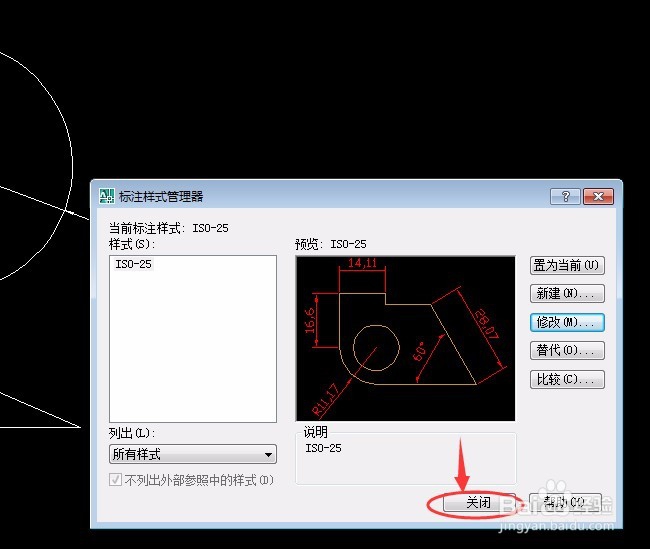1、用直线工具画出90的直线,再画出90<40的斜线,用圆工具画出半径是60和90的两个圆。

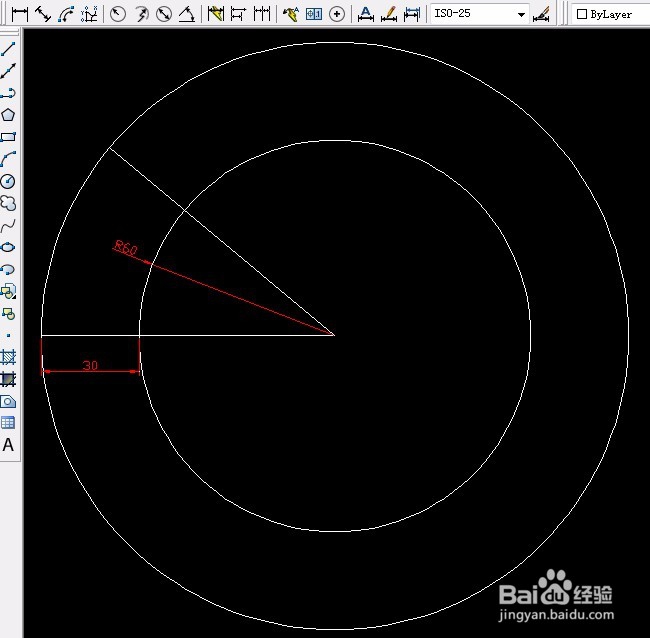
2、用“修剪工具”修剪多余圆的线,如图所示:

3、单击用“圆工具”快捷键C捕捉到两个端点,画出两个半径为35的圆。目的找到另一个圆的圆心。

4、设置“对象捕捉”中“交点”,用“圆工具”捕捉到两个圆的交点为圆心,画出半径为35的圆。


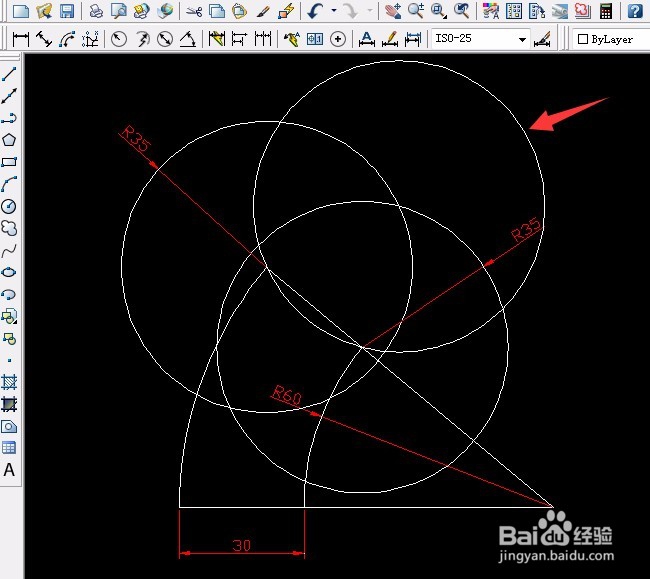
5、选定两个辅助圆按Delete删除,或选定圆后按字母E后确定。
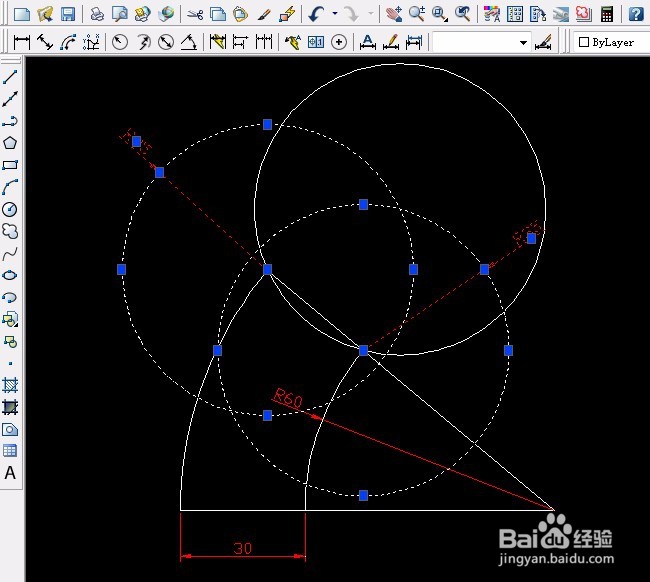

6、用“修剪工具”修剪多余的线,并变线形。标注尺寸工具按图例标注出尺寸。
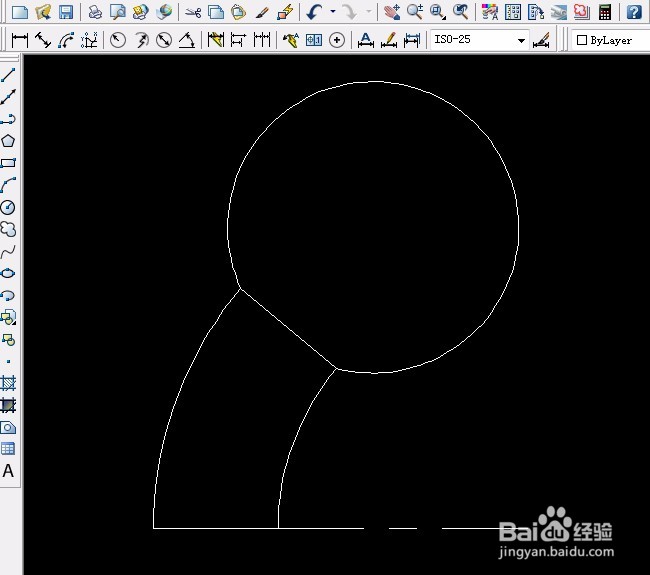

7、标注尺寸变颜色的设置,单击“标注样式管理器”,对话框中如图设置: